文章詳情頁
win7更改系統盤符為c盤的教程
瀏覽:87日期:2023-01-31 10:24:45
有的時候,我們在安裝完系統后發現我們的系統盤符不是c盤,雖然這本質上沒有太大的區別,但是因為一般都是把c盤作為系統盤,所以可以在盤符管理中將系統盤符更改為c盤就可以了,下面就一起來看看吧。
win7更改系統盤符為c盤的教程1、首先通過左下角的開始按鈕進入“控制面板”
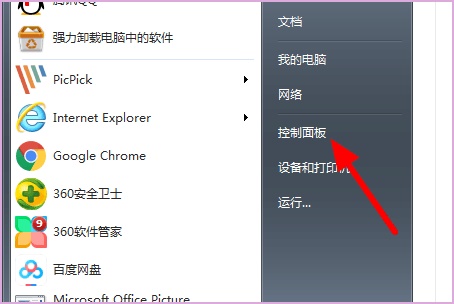
2、找到其中的“管理工具”
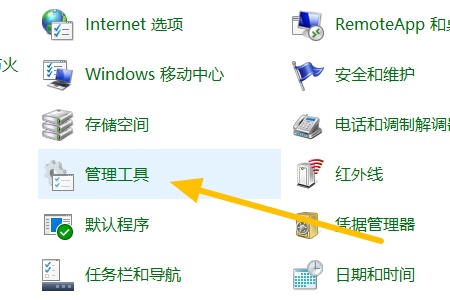
3、打開“計算機管理”

4、找到“磁盤管理”

5、右鍵選中需要更改的系統盤,選中“更改驅動器號和路徑”如圖所示。
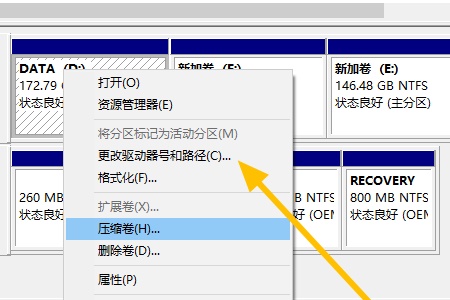
6、點擊“更改”
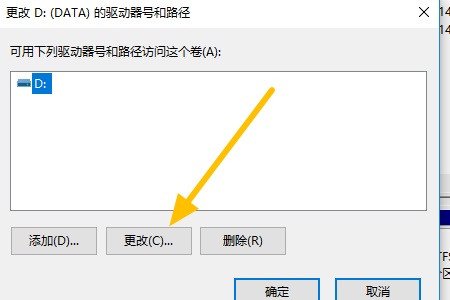
7、最后在圖示位置將D更改為C就可以了。
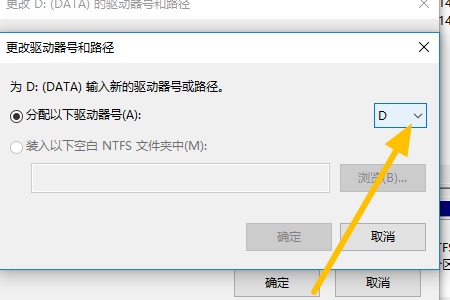
相關文章:win7更改桌面文件存儲路徑 | win7用戶名更改教程
以上就是win7更改系統盤符為c盤的教程了,需要的朋友現在就看去把系統盤符更改為c盤了。想知道更多相關教程還可以收藏好吧啦網。
以上就是win7更改系統盤符為c盤的教程的全部內容,望能這篇win7更改系統盤符為c盤的教程可以幫助您解決問題,能夠解決大家的實際問題是好吧啦網一直努力的方向和目標。
上一條:win7下載路徑更改教程下一條:win7顯示輸出更改教程
相關文章:
1. 如何雙啟動Win11和Linux系統?Win11 和 Linux雙系統安裝教程2. wltuser.exe是什么進程?wltuser.exe可以清除嗎?3. 電腦怎么安裝雙系統?Win11 和 Win7雙系統安裝圖文教程4. Debian圖標怎么橫向排列? Debian11 Xfce橫排桌面圖標的技巧5. regsvr32.exe是什么進程?regsvr32.exe進程詳細介紹6. 華為筆記本如何重裝系統win10?華為筆記本重裝Win10系統步驟教程7. vmware虛擬機無法ping通主機的解決方法8. Debian11中thunar文件管理器在哪? Debian11打開thunar文件管理器的技巧9. 鼠標怎么設置為左手? deepin20左手鼠標設置方法10. uos如何安裝微信? uos系統微信的安裝教程
排行榜

 網公網安備
網公網安備